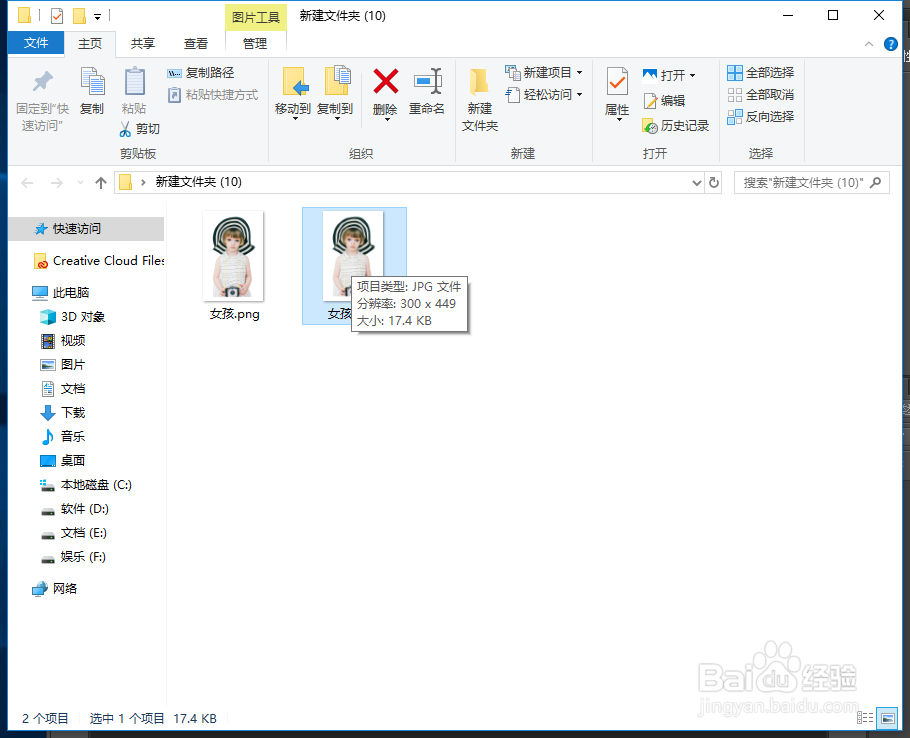1、在电脑中先找到照片,鼠标右键点击【属性】,在属性窗口中可以看到图片目前大小是517KB,远远超过了压缩的20K大小。
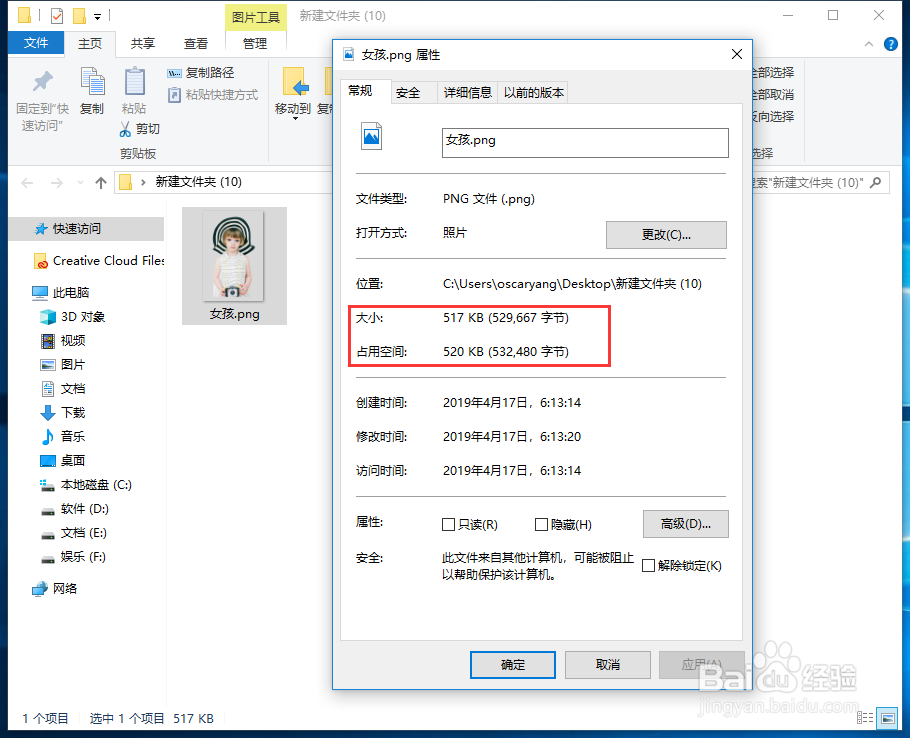
2、把照片导入到【PS】中,在顶部点击【图像】-【图像大小】。
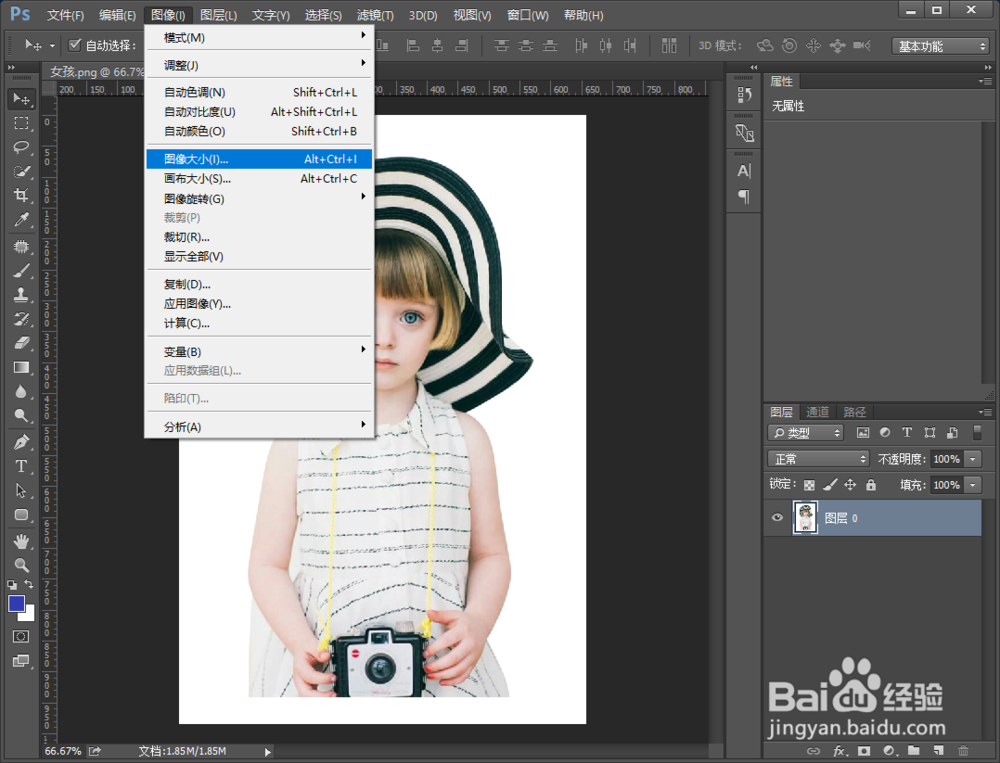
3、如果对证件照的大小有要求,可以把图片缩小一些,缩小照片也是可以压缩图片大小的噢,直接修改【图像大小】中的宽度和高度,然后点击【确定】即可。
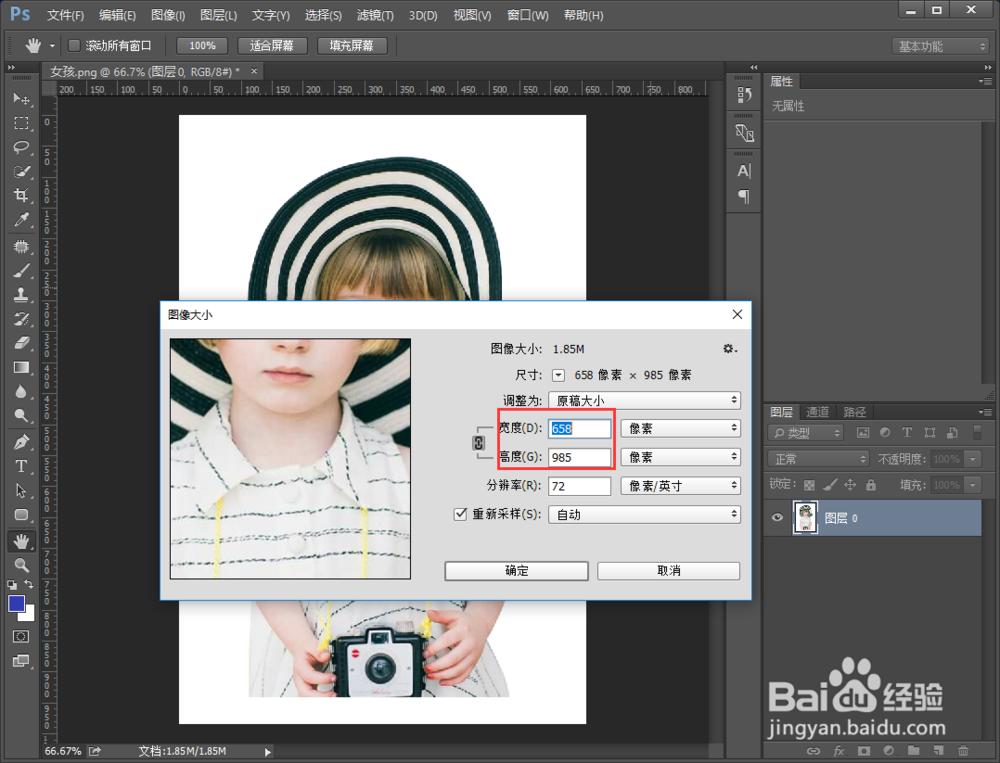
4、修改完成后点击【文件】-【导出】-【存储为web所用格式】。
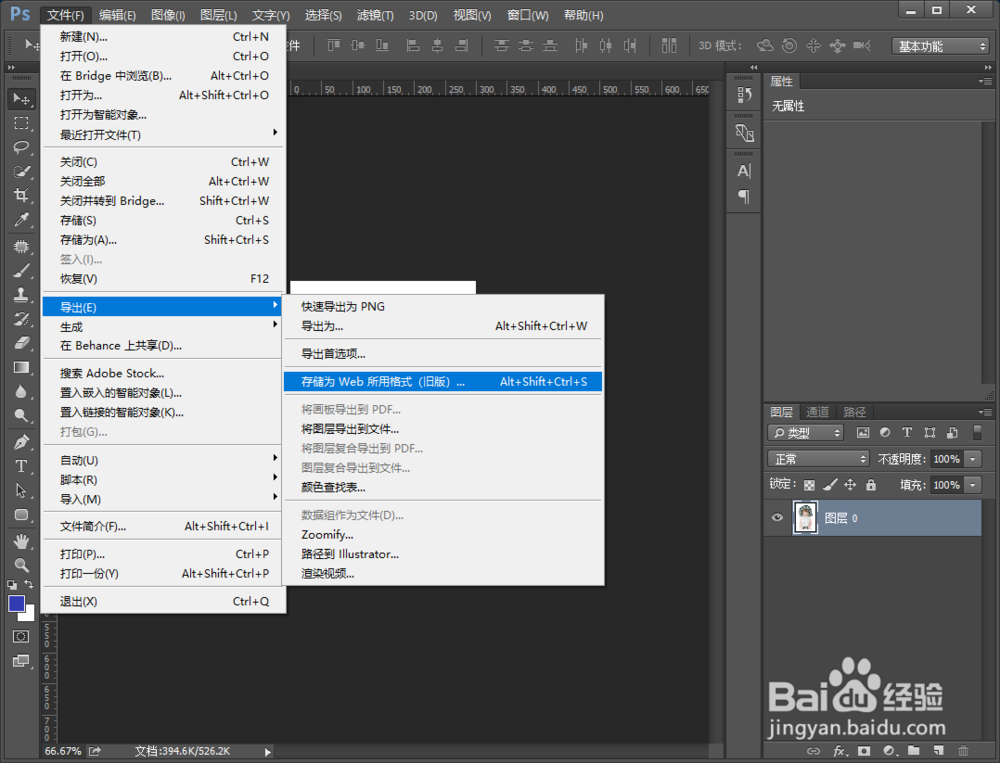
5、把图片格式设置为【JPEG】,默认质量是【最佳】,在左下角可以看到保存后的图片大小是【79.57K】,有些图片到这一步时就满足规定压缩的大小了,但如果还不行怎么办呢?可以修改下图片的【质量】。
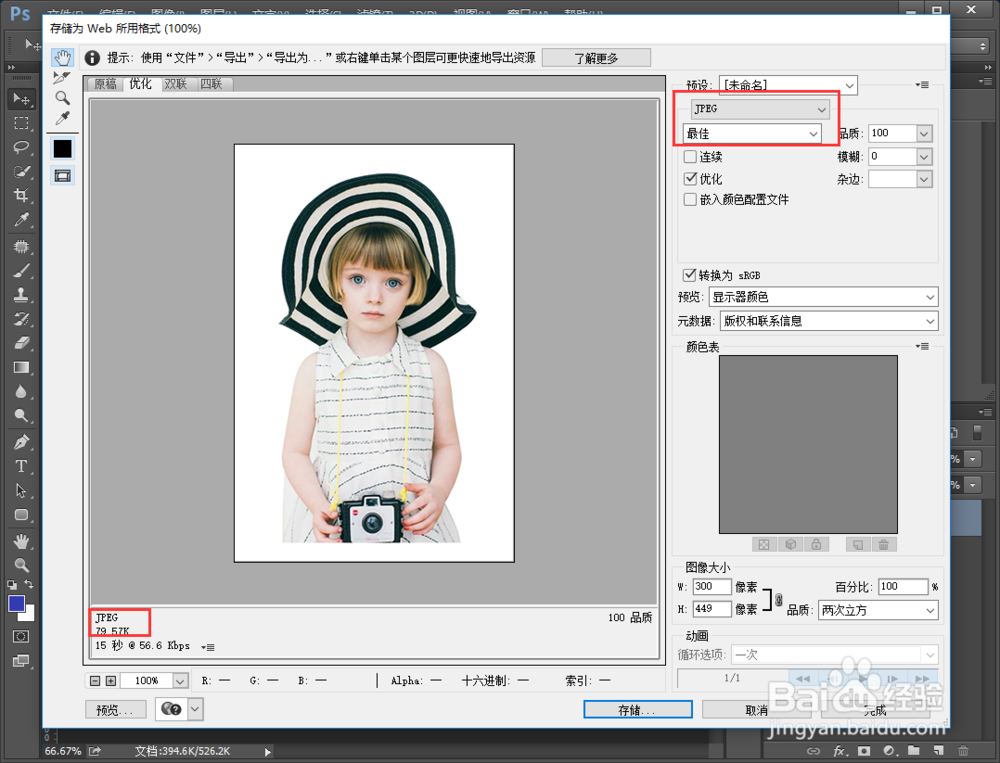
6、我们把【图片质量】改成【中】,可以看到左下角的大小变成了【16.63K】,然后点击【存储】。
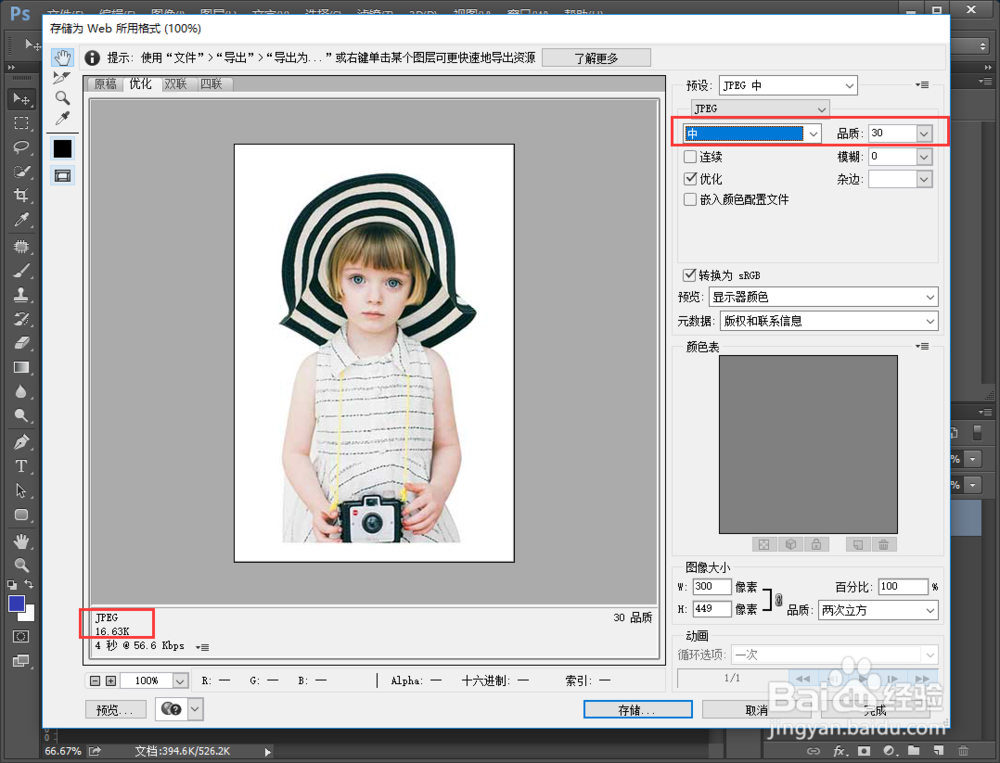
7、设置下图片保存的位置后,点击【保存】。
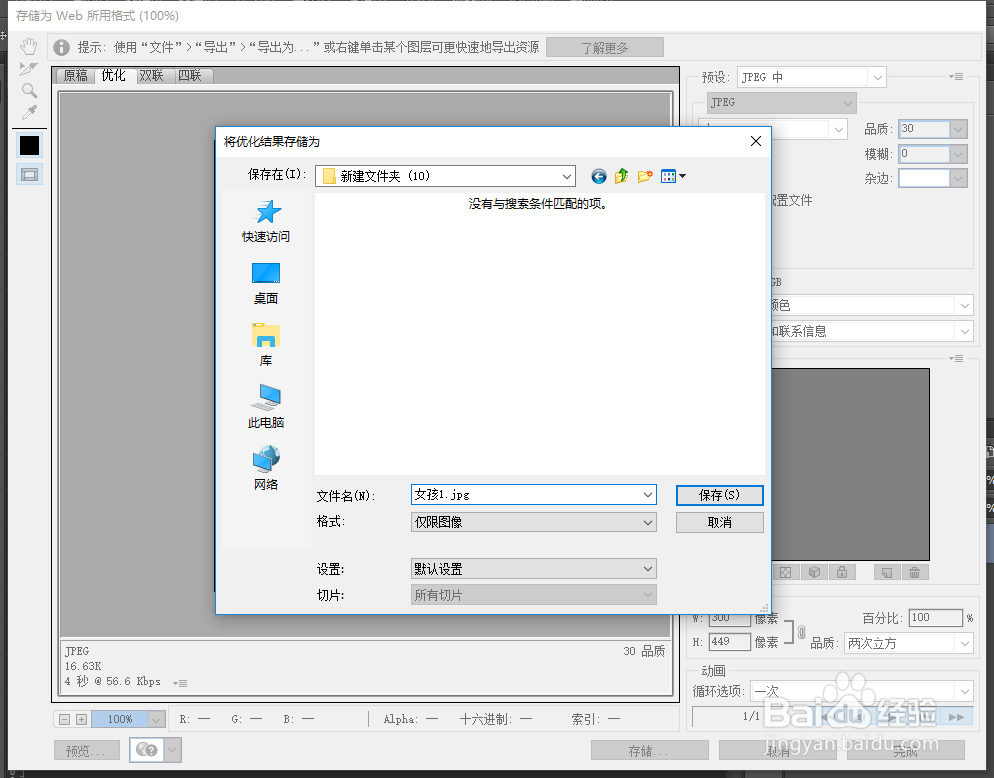
8、从电脑中找到新保存的照片,可以看到图像大小以及调整低于【20K】啦,这就可以了。